如果印表機沒有回應
若您已將印表機連接到
AirPort Extreme 上的 USB 埠,但是 AirPort 網路上的電腦無
法進行列印,請嘗試執行下列動作:
1
確定已接上並已開啟印表機。
2
確定接線已穩固地接上印表機和
AirPort Extreme 上的 USB 埠。
3
確定已在用戶端電腦上的“印表機列表”視窗裡選擇印表機。
在使用
Mac OS X v10.5 或以上版本的 Mac 電腦上:
Â
請選擇“蘋果”
>“系統偏好設定⋯”,然後按一下“列印與傳真”。
Â
按一下“加入”(
+),然後在列表裡選擇您的印表機。
Â
按一下“加入”按鈕。
在使用
Mac OS X v10.2.7 或以上版本的 Mac 電腦上:
Â
打開“印表機設定工具程式”(位於“應用程式
/ 工具程式”檔案夾內)。
Â
如果印表機不在列表內,請按一下“加入”。
Â
從彈出式選單裡選擇
Bonjour。
Â
選擇印表機並按一下“加入”。
在使用
Windows 的電腦上:
Â
從
[開始] 功能表中打開 [印表機和傳真]。
Â
選擇印表機。若清單中未出現印表機,請按一下
[新增印表機],然後依照螢幕
上的指示執行。
Â
若已安裝了
Windows 版的 Bonjour,請按一下 [Bonjour 印表機],再按一下桌面
上的
[Bonjour 印表機精靈],然後依照螢幕上的指示來設定印表機。
4
關閉印表機,等候幾秒鐘之後再重新啟動印表機。
32
第
4 章
訣竅和疑難解答
更新
AirPort 軟體